PC'nizde virüs taraması yapın veya CMD kullanarak RAW'ı NTFS'ye dönüştürün
- RAW sabit sürücü, içinde depolanan dosyalara erişmenize izin vermez.
- Ancak biçimlendirmeden harici sabit sürücünün sürücü harfini değiştirebilirsiniz.
- Aksi takdirde, RAW harici sabit sürücünün bozuk kesimlerini düzeltin ve sorunu çözün.

XİNDİRME DOSYASINI TIKLAYARAK KURULUM
Bu yazılım yaygın bilgisayar hatalarını onaracak, sizi dosya kaybından, kötü amaçlı yazılımdan, donanım arızasından koruyacak ve bilgisayarınızı maksimum performans için optimize edecektir. PC sorunlarını düzeltin ve virüsleri şimdi 3 kolay adımda kaldırın:
- Restoro PC Onarım Aracını İndirin Patentli Teknolojilerle gelen (patent mevcut Burada).
- Tıklamak Taramayı Başlat PC sorunlarına neden olabilecek Windows sorunlarını bulmak için.
- Tıklamak Hepsini tamir et bilgisayarınızın güvenliğini ve performansını etkileyen sorunları gidermek için.
- Restoro tarafından indirildi 0 bu ay okuyucular
Senin ne zaman harici sabit sürücü veya diğer depolama RAW olursa, dosyalara erişemezsiniz. Dosyaları açmaya çalışırsanız, bir hata mesajı alırsınız. Dosya veya dizin bozuk ve okunamıyor, veya Kullanmadan önce sürücüdeki diski biçimlendirmeniz gerekir. Formatlamak ister misin?
Dosyalara erişmek için bazı yöntemler kullanmaya çalışırsanız, dosyaları tamamen kaybedebilirsiniz. İşte burada bu kılavuz devreye giriyor çünkü burada size şu soruyla ilgili sorunuzda yardımcı olacak bir dizi yöntem vereceğiz. format olmadan ham sürücü nasıl düzeltilir. Öyleyse hemen konuya girelim.
Harici sabit diskim neden RAW oldu?
İnterneti araştırdık ve harici sabit diskin RAW olmasına neden olabilecek en yaygın nedenlerden bazılarını bulduk.
- Sabit sürücünüzü güvenli olmayan bir şekilde çıkardınız: Alt görev çubuğunda, herhangi bir soruna yol açmadan HDD'yi çıkarmanıza izin veren, sabit sürücüyü güvenli bir şekilde çıkarma seçeneği mevcuttur. Bunu yapmamak, tüm dosyaları kolayca bozabilir veya ayrıca harici sabit sürücünün RAW olmasına neden olabilir.
- Elektrik kesintisinden kaynaklanan sorunlar: Elektrik kesintisi veya başka herhangi bir ani arıza nedeniyle de sabit sürücü RAW formatına dönüşebilir.
- Disk yanlış biçimlendirilmiş: Diski biçimlendirmezseniz veya yanlış biçimlendirilmişse, harici sabit sürücü veya diğer depolama da RAW olabilir.
- Virüs veya kötü amaçlı yazılım saldırısı: Tabii ki, bir virüs veya kötü amaçlı yazılım saldırısı yalnızca sabit sürücüdeki dosyalara erişimde sorunlara neden olmakla kalmaz, aynı zamanda sabit sürücünün biçimini tamamen değiştirebilir.
- Harici disk bozuk sektörler içeriyor: Tüm dosyalarınızın depolandığı disk alanı bozuk sektörler içerebilir ve sürücü sistem tarafından tanınmıyor olabilir.
RAW sürücüsünü biçimlendirmeden nasıl düzeltebilirim?
- Harici sabit diskim neden RAW oldu?
- RAW sürücüsünü biçimlendirmeden nasıl düzeltebilirim?
- 1. Sürücü harfini değiştir
- 2. CMD kullanarak RAW'ı NTFS'ye dönüştürün
- 3. PC'nizi virüs taramasından geçirin
- 4. Sabit sürücüdeki bozuk sektörleri onarın
- 4.1 CheckDisk yardımcı programını kullanın
- 4.2 Onarım Hacmini Kullanın
- 5. SFC Taramasını Çalıştır
1. Sürücü harfini değiştir
- Aç Başlangıç menüye basarak Kazanç anahtar.
- Tip Sabit sürücü bölümleri oluşturma ve biçimlendirme ve açın.
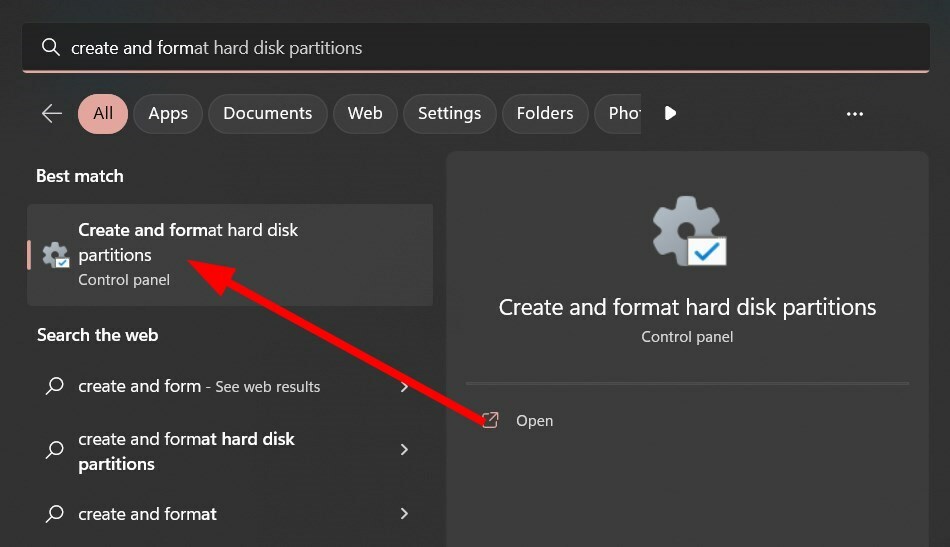
- Sürücüye sağ tıklayın ve seçin Sürücü Harfini ve Yolunu Değiştir.

- Tıklamak Değiştirmek.
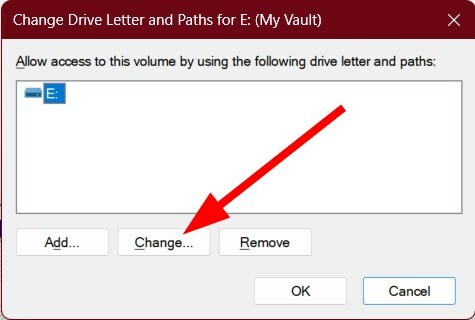
- seçin sürücü harfi dan Aşağıdaki Sürücü Harfini Ata.
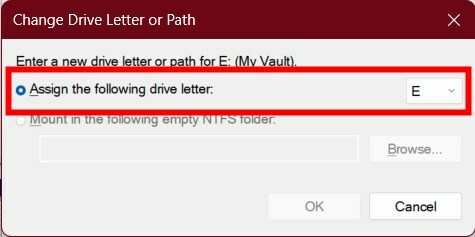
- Tıklamak TAMAM.
- Bir açılır pencere görünebilir Sürücü harflerine dayanan bazı programlar düzgün çalışmayabilir. Devam etmek istiyor musun? Seçme Evet.
- Düzeltme: 0x87d00213 Uygulama Dağıtım Hatası
- fmod.dll Yaralanmadı mı? Nasıl Onarılır ve Tekrar Kurulur
- Qt5Core.dll Bulunamadı: Bu Hatayı Düzeltmenin 4 Yolu
- DLL Visual Studio'da Bulunamadı: Nasıl Onarılır
2. CMD kullanarak RAW'ı NTFS'ye dönüştürün
- basın Kazanç açmak için anahtar Başlangıç Menü.
- Aç yönetici olarak komut istemi.

- Aşağıdaki komutu yazın ve basın Girmek.
disk bölümü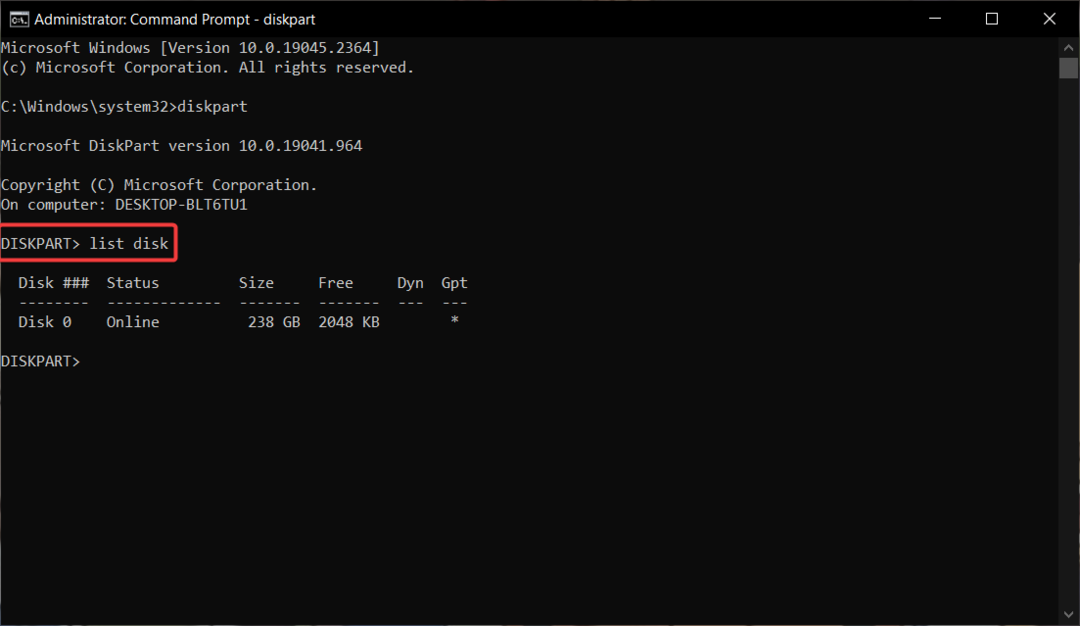
- Aşağıdaki komutu yürütün.
B: /FS :NTFS(S, sabit sürücünüzün sürücü harfidir. Farklıysa, bunu yazmalısınız.)
RAW sürücüsünü biçimlendirmek istemiyorsanız, yukarıdaki komutları kullanabilir ve RAW sürücünüzü NTFS'ye dönüştürebilirsiniz.
Yukarıdaki komutları kullanarak biçimlendirmeden önce verileri RAW sürücüden geri yüklemeniz gerektiğini unutmayın.
3. PC'nizi virüs taramasından geçirin
- Aç Başlangıç menüye basarak Kazanç anahtar.
- Tip Windows Güvenliği.

- Tıklamak Virüs ve tehdit koruması.
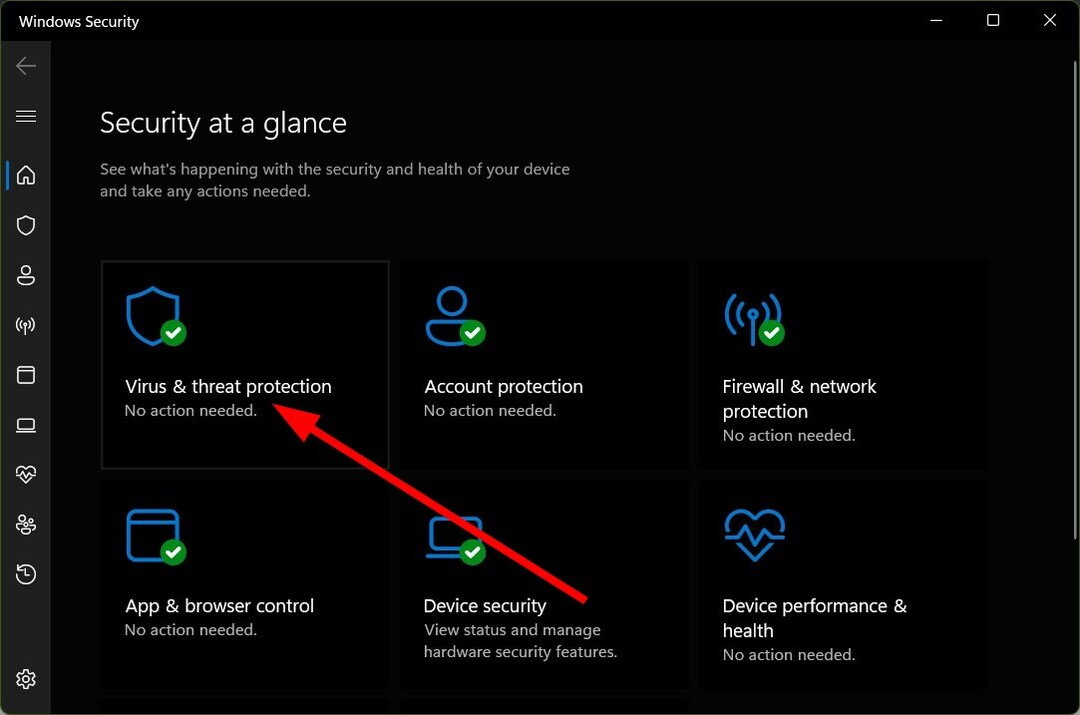
- Seçme Hızlı tarama.

- vurabilirsin Tarama seçenekleri ve seç Tam tarama Derin bir tarama için.
Yerleşik Windows Security antivirüs aracı için yukarıdaki adımları gösterdik. Ancak bu, çoğu durumda diğer özel virüsten koruma yazılımları kadar etkili değildir.
Uzman ipucu:
SPONSORLU
Özellikle bozuk depolar veya eksik Windows dosyaları söz konusu olduğunda, bazı bilgisayar sorunlarının üstesinden gelmek zordur. Bir hatayı düzeltmekte sorun yaşıyorsanız, sisteminiz kısmen bozuk olabilir.
Makinenizi tarayacak ve hatanın ne olduğunu belirleyecek bir araç olan Restoro'yu kurmanızı öneririz.
buraya tıklayın indirmek ve onarmaya başlamak için.
Böyle bir durumda, aynısını yapmak için üçüncü taraf bir virüsten koruma aracı kullanmalısınız. Yine, bazılarını listeleyen rehberimize göz atmanızı öneririz. en iyi ve test edilmiş antivirüs araçları PC'niz için indirebileceğiniz ve koruma altında tutabileceğiniz.
4. Sabit sürücüdeki bozuk sektörleri onarın
- Aç Başlangıç menüye basarak Kazanç anahtar.
- Tip Windows PowerShell'i ve aç yönetici olarak.

- Aşağıdaki komutu yazın ve basın Girmek.
chkdsk D: /f /r(D sürücü harfini harici sabit sürücünüzün sürücü harfiyle değiştirdiğinizden emin olun.)
- PC'nizi yeniden başlatın.
4.2 Onarım Hacmini Kullanın
- Aç Başlangıç menüye basarak Kazanç anahtar.
- Tip Windows PowerShell'i ve aç yönetici olarak.

- Aşağıdaki komutu yazın ve Enter tuşuna basın.
Repair-Volume -DriveLetter D -OfflineScanAndFix(D sürücü harfini harici sabit sürücünüzün sürücü harfiyle değiştirin) - Düzeltme tamamlandıktan sonra bilgisayarınızı yeniden başlatın.
5. SFC Taramasını Çalıştır
- basın Kazanç açmak için anahtar Başlangıç Menü.
- Aç yönetici olarak komut istemi.

- Aşağıdaki komutu yazın ve basın Girmek.
sfc / tarama
- PC'nizi yeniden başlatın.
Bozuk sistem dosyalarını düzeltmek için SFC Scan adlı yerleşik Windows aracını kullanabilirsiniz. eldeki sorun da dahil olmak üzere birçok sorunu giderebilir ve RAW harici sabit sürücüyü herhangi bir sorun olmadan düzeltmenize yardımcı olabilir. biçimlendirme
Bu rehberde bizden bu kadar. Eğer senin harici sabit disk görünmüyor Windows PC'de, sorunu çözmenize yardımcı olacak kılavuzumuza göz atmalısınız.
Genellikle PC'nizin şunu söyleyeceği bir hatayla karşılaşırsınız: sürücü harfi mevcut değil. Bu sorun, Windows 11'de belirgindir; rehberimiz sorunu çözmenize yardımcı olacaktır.
Kapsamlı bir şekilde açıklayan bir rehberimiz de var. HDD arızası, ana belirtilerve bunu düzeltmek için yapabilecekleriniz.
RAW sürücüsünü biçimlendirmeden nasıl düzelteceğinize ilişkin sorgunuzu çözmenize hangi çözümlerin yardımcı olduğunu aşağıdaki yorumlarda bize bildirmekten çekinmeyin.
Hâlâ sorun mu yaşıyorsunuz? Bunları bu araçla düzeltin:
SPONSORLU
Yukarıdaki öneriler sorununuzu çözmediyse, bilgisayarınızda daha derin Windows sorunları olabilir. Öneririz bu PC Onarım aracını indirme (TrustPilot.com'da Harika olarak derecelendirildi) bunları kolayca ele almak için. Kurulumdan sonra, sadece tıklayın Taramayı Başlat düğmesine ve ardından düğmesine basın Hepsini tamir et.


![4 en iyi 5 TB harici sabit sürücü [STGX5000400, STHP5000400]](/f/62a29ed2b50f475c4d72e187e270f2ef.jpeg?width=300&height=460)